3 modi per disinstallare gli aggiornamenti di Windows 10
Di solito è una buona idea installare tutti gli aggiornamenti di Windows 10 disponibili per i tuoi computer e dispositivi. Tuttavia, di tanto in tanto, alcuni aggiornamenti potrebbero causare problemi o arresti anomali. Quelli sono i momenti in cui probabilmente vorrai disinstallare quegli aggiornamenti di Windows 10 . Come si fa a farlo? Come si "elimina un aggiornamento di Windows 10 " già scaricato e installato sul PC? Esistono diversi modi per affrontare questo problema e li condividiamo in questo tutorial:
1. Disinstalla gli aggiornamenti di Windows 10 dall'app Impostazioni(Settings app)
Avvia l' app Impostazioni(Settings app) facendo clic o toccando il relativo pulsante dal menu Start(Start Menu) . Nell'app Impostazioni(Settings) , vai su Aggiornamento e sicurezza(Update & Security) .

Nella pagina di Windows Update , tocca o fai clic su "Visualizza cronologia aggiornamenti".("View update history.")

Ora viene visualizzata la finestra "Visualizza cronologia aggiornamenti" . ("View update history")Il primo collegamento in questa pagina si chiama "Disinstalla aggiornamenti"("Uninstall updates") : fai clic o toccalo.

Windows 10 apre il Pannello(Control Panel) di controllo e mostra l'elenco degli "Aggiornamenti installati". ("Installed Updates.")L'elenco include aggiornamenti per Windows 10 e altri software installati sul PC. Trova la sezione Microsoft Windows e individua l'aggiornamento che desideri rimuovere. Quindi, selezionalo e premi il pulsante Disinstalla(Uninstall) dall'intestazione dell'elenco, oppure fai clic con il pulsante destro del mouse update and click/tap Disinstalla(Uninstall) nel menu contestuale.

Windows 10 ti chiede di confermare che desideri disinstallare quell'aggiornamento. Rispondi Sì(Yes) se lo fai ancora, o No se hai cambiato idea.
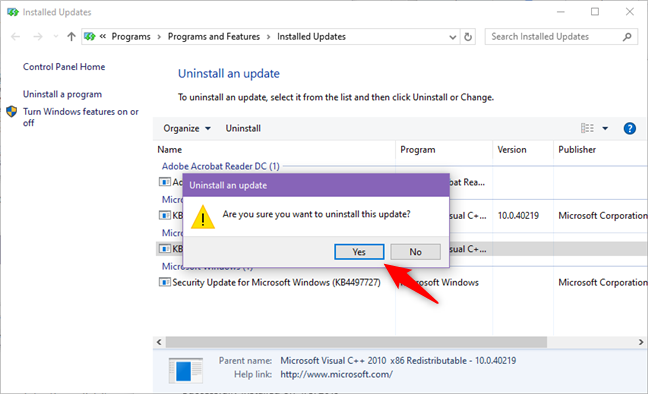
2. Disinstallare gli aggiornamenti di Windows 10 dal Pannello di controllo(Control Panel)
Puoi anche continuare a utilizzare solo il Pannello(Control Panel) di controllo se desideri disinstallare gli aggiornamenti da Windows 10 .
Apri il Pannello(Control Panel) di controllo (un modo rapido per farlo è cercarlo) e fai clic sul collegamento "Disinstalla un programma"("Uninstall a program") da Programmi(Programs) .

Sul lato sinistro della finestra "Programmi e funzionalità"("Programs and Features") , fai clic su "Visualizza aggiornamenti installati".("View installed updates.")
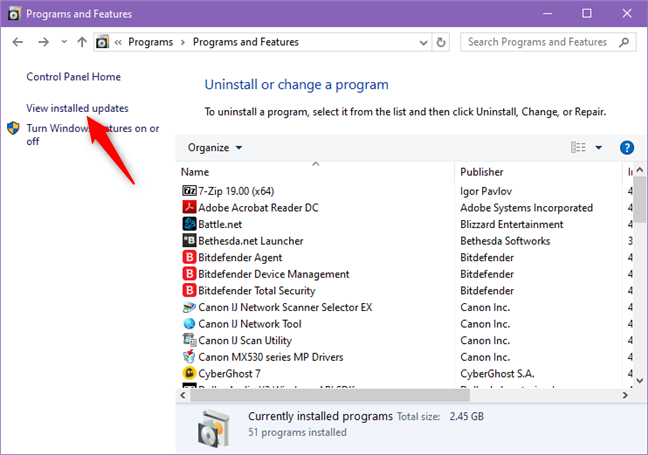
Il Pannello(Control Panel) di controllo ora apre l'elenco degli "Aggiornamenti installati". ("Installed Updates.")Include aggiornamenti per Windows 10 e altri software installati sul tuo PC. Trova la sezione Microsoft Windows e individua l'aggiornamento che desideri rimuovere. Quindi, selezionalo e premi il pulsante Disinstalla(Uninstall) dall'intestazione dell'elenco, oppure fai clic con il pulsante destro del mouse update and click/tap Disinstalla(Uninstall) nel menu contestuale.

Windows 10 ti chiede di confermare che desideri disinstallare l'aggiornamento. Fare clic(Click) o toccare Sì(Yes) per andare avanti.

3. Disinstallare gli aggiornamenti di Windows 10 dal prompt dei comandi o da PowerShell(Command Prompt or PowerShell)
Puoi anche disinstallare gli aggiornamenti di Windows 10 con l'aiuto del (Windows 10)prompt dei comandi(Command Prompt) o di PowerShell .
Inizia avviando il prompt dei comandi o Powershell(Command Prompt or Powershell) come amministratore. Quindi, digita il seguente comando: wmic qfe list brief /format:table .

Il comando precedente mostra tutti gli aggiornamenti di sistema installati per Windows 10 . Identifica l'aggiornamento che desideri rimuovere, quindi digita il comando seguente per disinstallarlo: wusa /uninstall /kb:HotFixID , dove HotFixID è il numero di identificazione(identification number) dell'aggiornamento.
Ad esempio, diciamo di voler disinstallare l'aggiornamento KB4497464 . Per farlo, dovremmo digitare: wusa /uninstall /kb:4497464 . Premi Invio(Enter) sulla tastiera e Windows 10 carica una finestra(dialog window) di dialogo in cui ti chiede se sei sicuro di voler disinstallare quell'aggiornamento. Fare clic(Click) o toccare Sì(Yes) o premere il tasto Y sulla tastiera per confermare l'azione.

L'aggiornamento è ora in fase di disinstallazione e dovrebbe essere eseguito in un paio di momenti.
Qual è il tuo modo preferito per disinstallare gli aggiornamenti da Windows 10 ?
Questi sono i metodi che conosciamo per disinstallare gli aggiornamenti da Windows 10 . Quale(Which one) ti piace di più? Conosci altri metodi? Inoltre, se hai qualcosa da aggiungere a questa guida, non esitare a lasciare un commento qui sotto.
Related posts
Come mettere in pausa gli aggiornamenti Windows 10 come May 2021 Update
La guida completa agli aggiornamenti di Windows 10
Imposta la pianificazione dell'aggiornamento di Windows 10 e quando si riavvia il PC
15 motivi per cui dovresti ottenere l'aggiornamento dell'anniversario di Windows 10 oggi
Come modificare i limiti della larghezza di banda per gli aggiornamenti Windows 10
Cosa c'è di nuovo nell'aggiornamento di Windows 10 di novembre 2019?
Come utilizzare i codici QR mostrati dai BSOD di Windows 10 per scoprire cosa c'è che non va
Come configurare System Restore in Windows 10
Come aggiornare da Windows 10 a Windows 11
Come bloccare automaticamente Windows 10 con il tuo smartphone
12+ motivi per cui dovresti ottenere l'aggiornamento di Windows 10 aprile 2018
Come controllare la versione Windows 10, OS build, Edition o Tipo
3 modi gratuiti per scaricare Windows 10, a 32 o 64 bit
Dov'è il Cestino in Windows 10 e Windows 11?
Come pulire Windows 10 usando Storage Sense
Come rimuovere il tuo telefono da Windows 10 (spegnendo il telefono)
Come utilizzare gli Appunti in Windows 10: incollare elementi più vecchi, aggiungere elementi, eliminare elementi, ecc.
Come downgrade Windows 11 e ritorno a Windows 10
Come eseguire vecchi programmi utilizzando la modalità Compatibilità di Windows 10
Come avviare Windows 10 in Safe Mode con Networking
